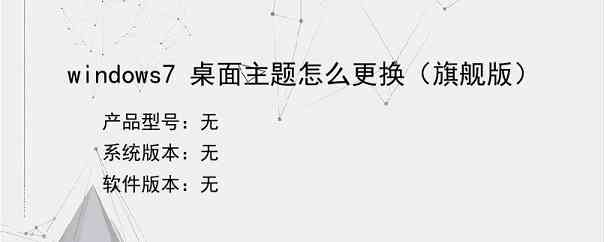导读:操作步骤/方法1第一步:我们在windows7系统桌面上,点击鼠标的右键。2点击后我们接着,选择“个性化(R)”(如下图)3第二步:当我们点击“个性化(R)”时,会跳出一个界面出来。4在界面的右侧我们可以看到“联机获取更多主题”5我们点击“联机获取更多主题”(如下图)6第三步:点击过后,会跳出一个页面来。7在这个页面上,我们可以下载更多的主题。8在页面的左侧,我们可以选择,我们需要的'主题...
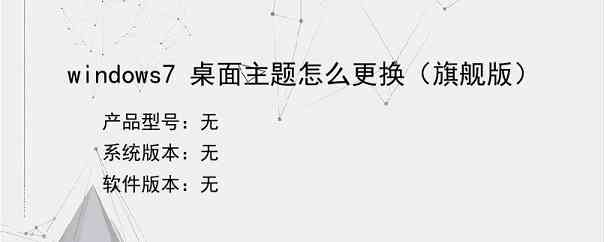
操作步骤/方法
1
第一步:我们在windows7系统桌面上,点击鼠标的右键。
2
点击后我们接着,选择“个性化(R)”(如下图)
3
第二步:当我们点击“个性化(R)”时,会跳出一个界面出来。
4
在界面的右侧我们可以看到“联机获取更多主题”
5
我们点击“联机获取更多主题”(如下图)
6
第三步:点击过后,会跳出一个页面来。
7
在这个页面上,我们可以下载更多的主题。
8
在页面的左侧,我们可以选择,我们需要的'主题类别'。
9
在页面的右侧,我们可以选择,我们需要的‘主题类别’中的主题。
10
(如下图)
11
第四步:当你找到,你喜欢的主题后,
12
我们可以点击该主题进入(如下图)。
13
PS:我在这里随意的挑选了一个主题。
14
第五步:点击进入后,我们在页面上,可以找到“下载主题”这个按钮(如图)
15
找到后,我们点击“下载主题”
16
第六步:我们点击“下载主题”后,会跳出一个下载框。
17
我们点击保存(如下图),把它下载到我们想要存放的地方。
18
PS:不同浏览器,弹出的下载框是不一样的,我们只要选择
19
“保存”或“下载”就可以了。
20
第七步:下载好后,我们将下载的文件双击打开。
21
有的朋友,电脑的安全防范等级,或许会设的高一点。
22
会弹出如下图的提示,我们点击允许,就可以了。
23
第八步,大功告成(如下图)
24
windows7主题怎么更换这个问题就解决了。
25
(*^__^*)嘻嘻!
END
以上就是小编为大家介绍的windows7 桌面主题怎么更换(旗舰版)的全部内容,如果大家还对相关的内容感兴趣,请持续关注上海建站网!
标签:
内容声明:网站所展示的内容均由第三方用户投稿提供,内容的真实性、准确性和合法性均由发布用户负责。上海建站网对此不承担任何相关连带责任。上海建站网遵循相关法律法规严格审核相关关内容,如您发现页面有任何违法或侵权信息,欢迎向网站举报并提供有效线索,我们将认真核查、及时处理。感谢您的参与和支持!